作為Excelmatic的用戶增長經理,我親眼見證了細微的工作流程改進如何帶來顯著的生產力提升。其中一項關鍵改進?透過日曆下拉選單消除電子表格中的手動日期輸入。
雖然Google Sheets提供基本日曆功能,但現代團隊需要更強大的解決方案——尤其是在處理大型數據集或多方協作時。本指南將帶您實作Google Sheets原生日曆下拉選單,並展示Excelmatic如何透過AI驅動的日期管理將此功能提升至新境界。
為什麼日曆下拉選單對業務數據至關重要
在深入實作前,先了解正確日期管理的重要性:
- 數據完整性:單一錯誤輸入的日期可能扭曲報表和分析
- 效率:視覺化選擇比手動輸入更快
- 一致性:標準化格式可避免解讀錯誤
Google Sheets內建日曆雖有幫助,但Excelmatic提供更智能的功能:
- 自動識別導入數據中的日期
- AI驅動的日期範圍建議
- 跨工作表日期同步
逐步教學:在Google Sheets添加日曆下拉選單
1. 開啟目標試算表
導航至您的Google試算表或新建一個(檔案 > 新建 > 試算表)。
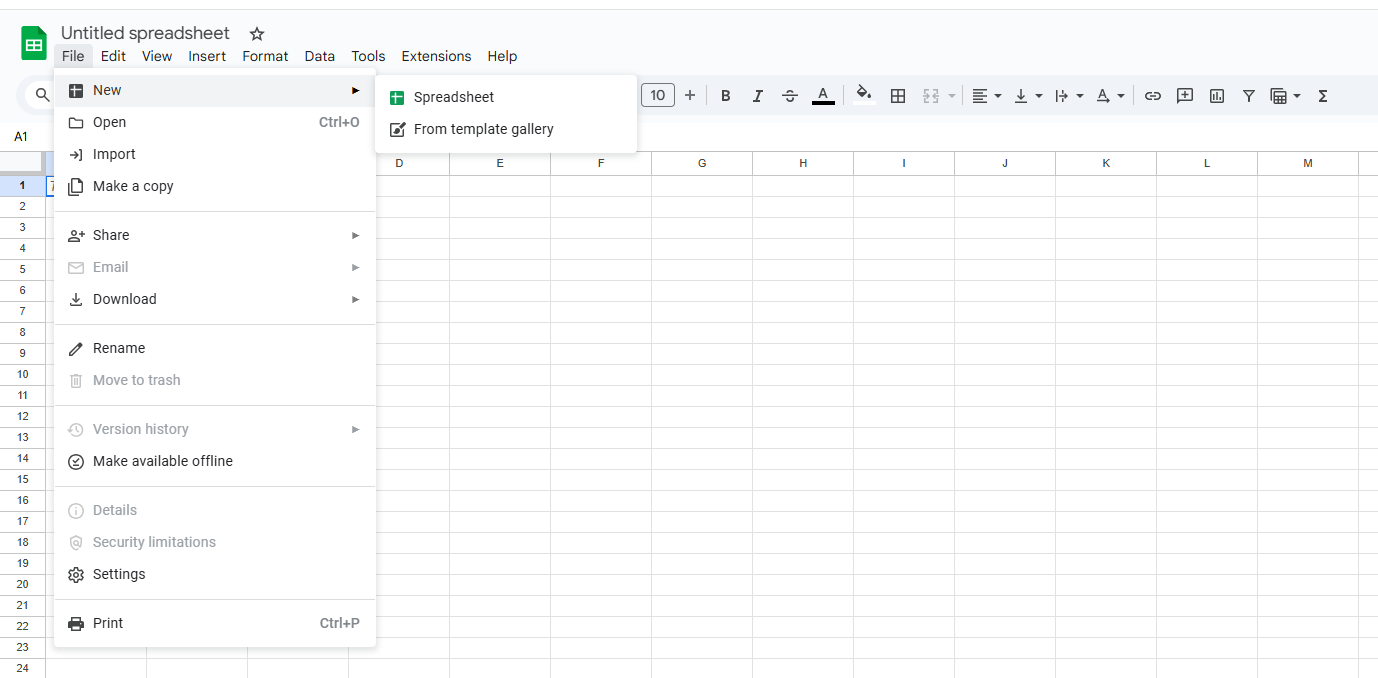
2. 選取目標儲存格
點擊單個儲存格或拖曳選取範圍。非連續選取請按住Ctrl(Windows)或Cmd(Mac)。
3. 啟用資料驗證
從頂部選單選擇資料 > 資料驗證以開啟設定選項。
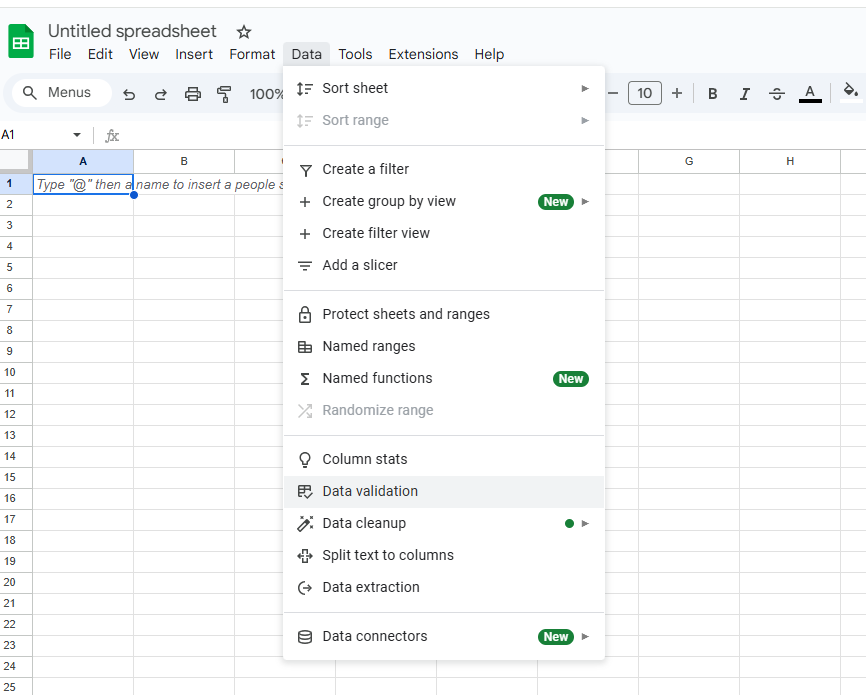
4. 設定日期條件
在「條件」下選擇「日期」並設定偏好限制:
- 允許任何有效日期
- 限制特定範圍
- 自訂日期規則
5. 啟用日曆顯示
勾選「顯示日曆」啟動下拉介面,點擊儲存。
專業提示:使用Excelmatic的團隊,我們的平台會自動檢測日期欄位,並根據數據模式建議最佳日曆配置。
進階自訂技巧
全球化團隊的格式設定
透過格式 > 數字 > 自訂日期和時間調整顯示。Excelmatic更進一步,能自動檢測用戶位置並套用本地化格式。
智能日期限制
使用「介於」條件限制可選日期,特別適用於:
- 專案時程
- 活動規劃
- 會計期間
條件式格式
設定規則突顯關鍵日期:
- 逾期日期顯示紅色
- 即將到期顯示黃色
- 已完成里程碑顯示綠色
何時升級至AI驅動的日期管理
Google Sheets日曆下拉選單雖滿足基本需求,但Excelmatic提供企業級解決方案:

- 自動日期識別:我們的AI會掃描導入數據,自動識別並正確格式化日期
- 智能建議:根據歷史模式獲取AI推薦日期
- 跨平台同步:在試算表、資料庫和商業應用間保持日期一致性
- 自然語言處理:輸入「安排兩週後跟進」會自動計算並插入正確日期
對於管理複雜排程或大型數據集的團隊,這些AI功能每週可節省數小時工時,同時消除人為錯誤。
結論:從基礎功能到智能自動化
在Google Sheets實作日曆下拉選單是改善日期管理的第一步。但當數據需求增長時,建議升級至Excelmatic的AI驅動平台,獲得:
- 自動化日期處理
- 智能格式建議
- 無縫團隊協作
準備好改變團隊處理日期的方式了嗎?立即免費試用Excelmatic,體驗電子表格自動化的未來。






